Sist oppdatert den

Trenger du å fjerne en Google Gmail-konto fra en Android-enhet? Denne artikkelen viser deg hvordan du gjør det.
For et par år siden fikk mamma sin første smarttelefon - en billig, Android-basert Alcatel, transportørmerke. Kommer fra en funksjonstelefon, ville dette bli en helt ny verden for henne. Jeg hjalp henne med å sette den opp og gikk gjennom det grunnleggende. Underveis logget jeg meg inn på Google Play ved å bruke Gmail-kontoen min, uten å tenke for mye på den. En del av grunnen til dette var at hun aldri hadde en e-postadresse og ikke ville vite det første med å installere eller oppdatere apper. Å bruke kontoen min ville gjøre det praktisk.
Jeg innså senere at det sannsynligvis ikke var den beste avgjørelsen, siden e-postmeldingene mine dukket opp på enheten og hun begynte å ringe for å spørre om hva som er ‘Skjermbilder for groovyPost-artikkel’. Så jeg bestemte meg for at det var på tide å sette opp hennes egen Gmail-konto selv om hun aldri skulle bruke den. Det jeg ikke var klar over var hvor ikke opplagt det er å bytte eller fjerne eksisterende kontoer på Android. I denne artikkelen viser vi deg hvordan.
Fjern eller bytt kontoer på Android
Et av de åpenbare stedene å sjekke på en Android-telefon ligger i Innstillinger> Google. Der vil du se Gmail og andre kontoer som er registrert på enheten. Det er bare ingen måte å fjerne en konto eller logge på en annen fra den. Så, nøyaktig hvordan skal du ta en konto fra enheten?
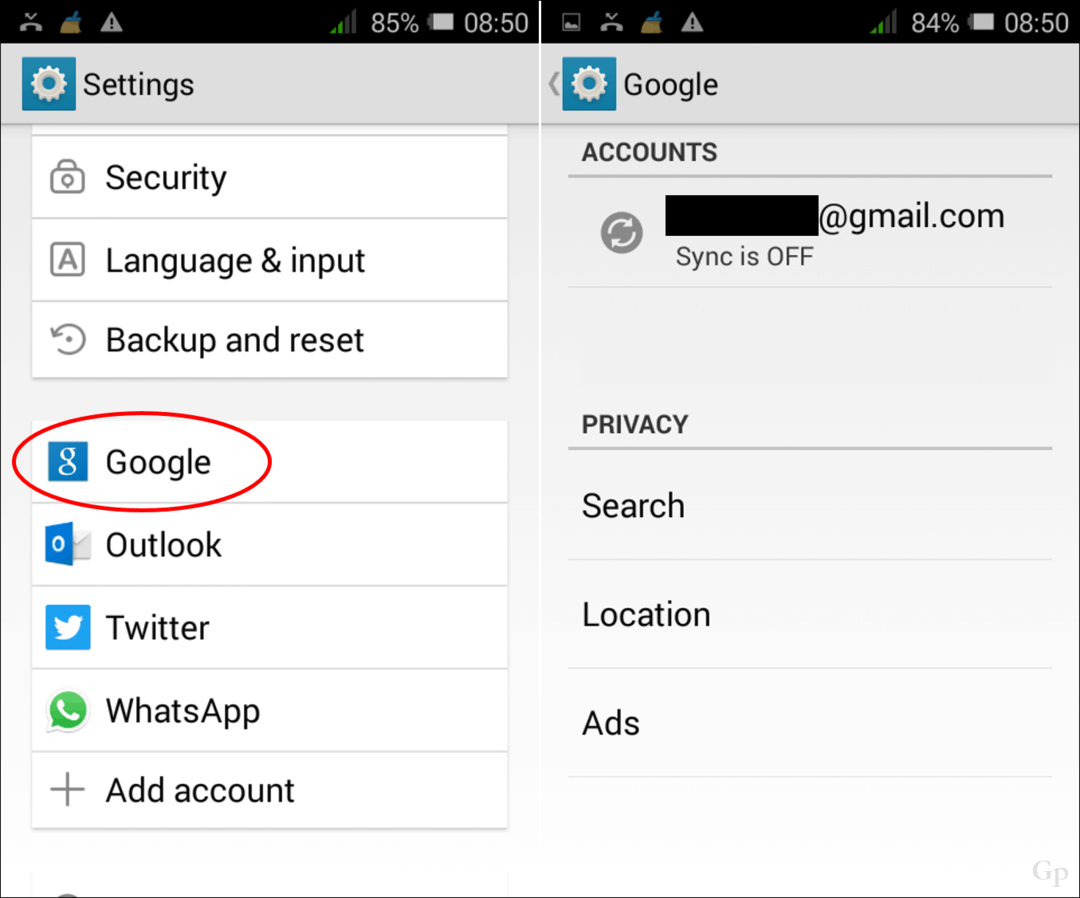
Det viser seg, det er rett foran deg; gå videre til google.com, klikk på kontobildet ditt og klikk deretter Min konto.
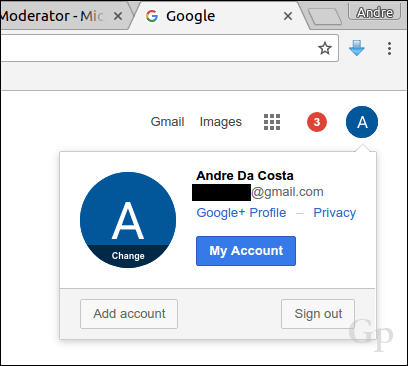
Under Pålogging og sikkerhet, klikk Enhetsaktivitet og sikkerhetshendelser.
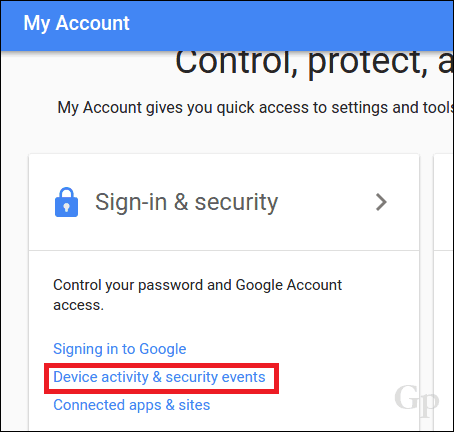
Bla nedover så ser du en liste over enheter der Gmail-kontoen din brukes. Klikk Gjennomgå enheter å administrere dem.
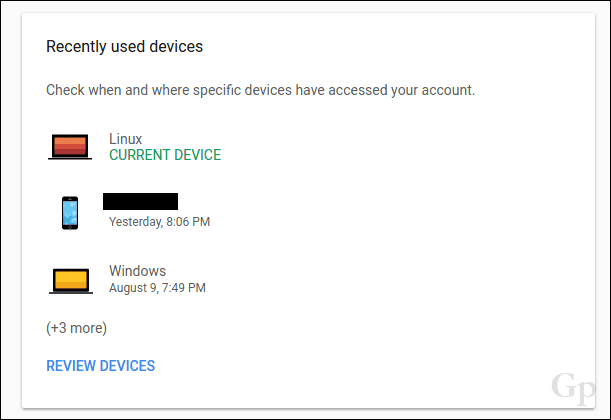
Klikk på navnet på enheten din og klikk deretter Fjerne. Det er det, Gmail-kontoen din blir fjernet. Fortsett med å starte enheten på nytt for å bekrefte endringer. Gi det litt tid til å sette inn.
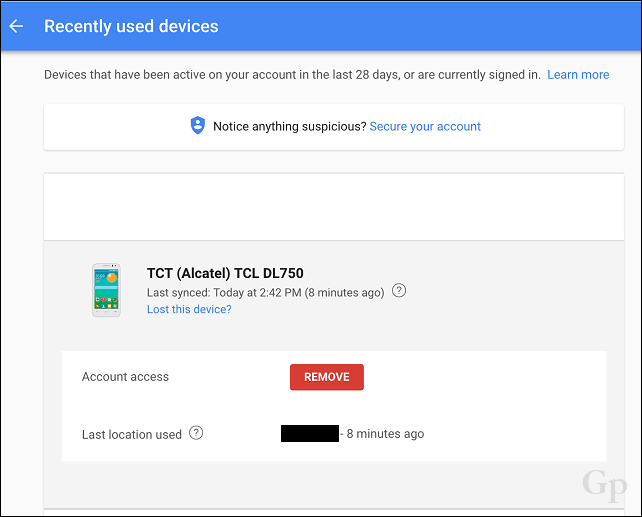
Når du prøver å logge deg på Google-apper og tjenester på enheten, blir du bedt om å konfigurere eller logge på med en konto.
La oss få vite hva du synes - og hvis du vet en bedre måte, del det i kommentarene.



